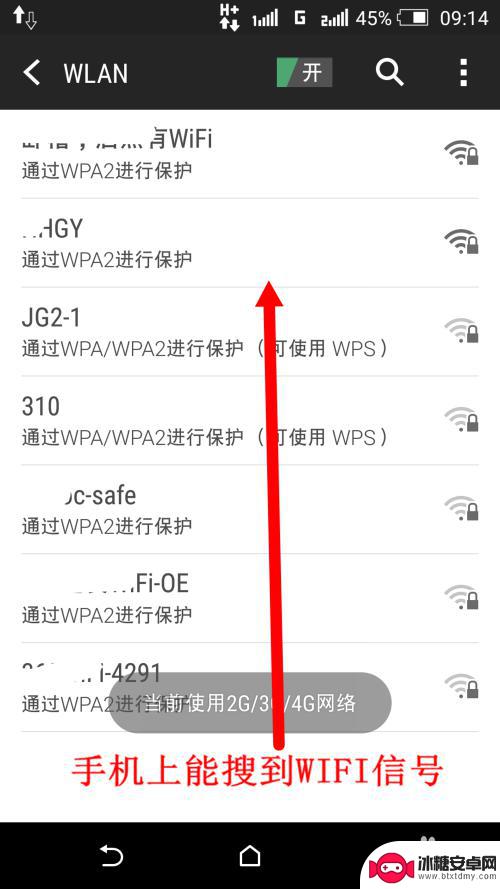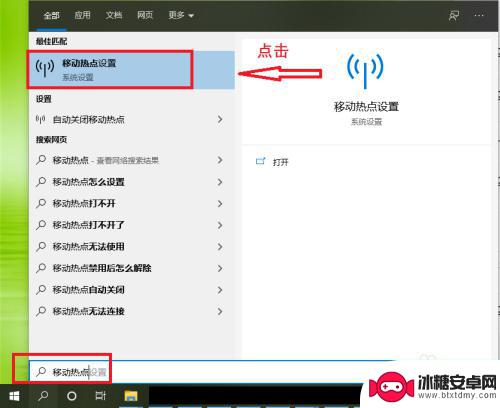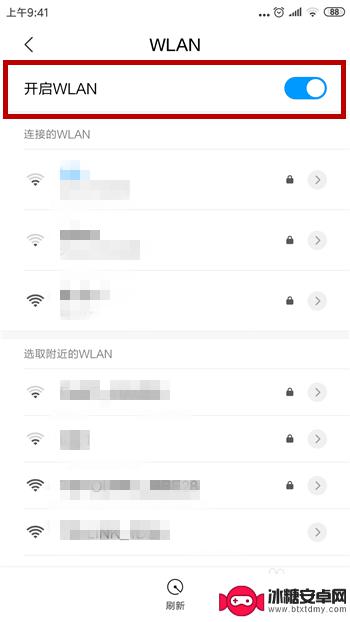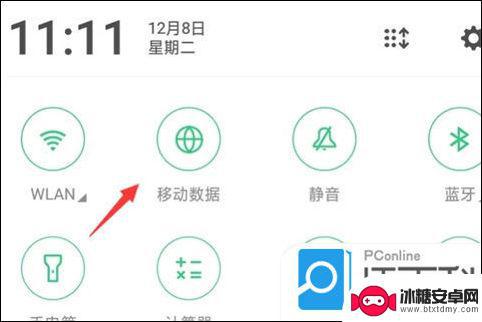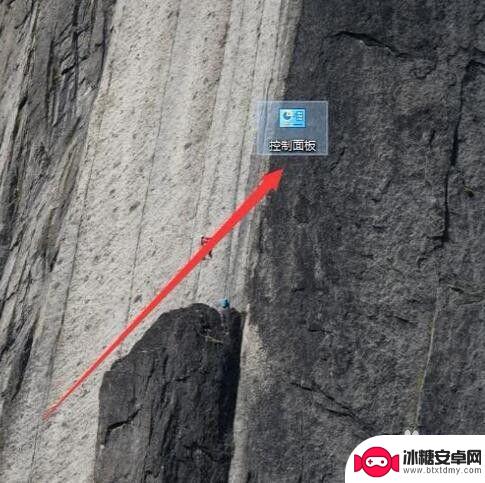为什么手机能连上wifi电脑搜不到 电脑无法搜索到WiFi无线网络怎么办
手机已成为人们生活中不可或缺的一部分,我们几乎可以通过手机实现各种功能和获取各种信息,而手机能够轻松连接到WiFi网络,却有时令人困惑的是,为何电脑却无法搜索到同样的WiFi信号呢?面对这个问题,我们需要深入探讨其中的原因,并寻找解决的方法。毕竟对于那些习惯使用电脑进行工作和学习的人来说,无法连接到WiFi网络将会带来很大的不便。
电脑无法搜索到WiFi无线网络怎么办
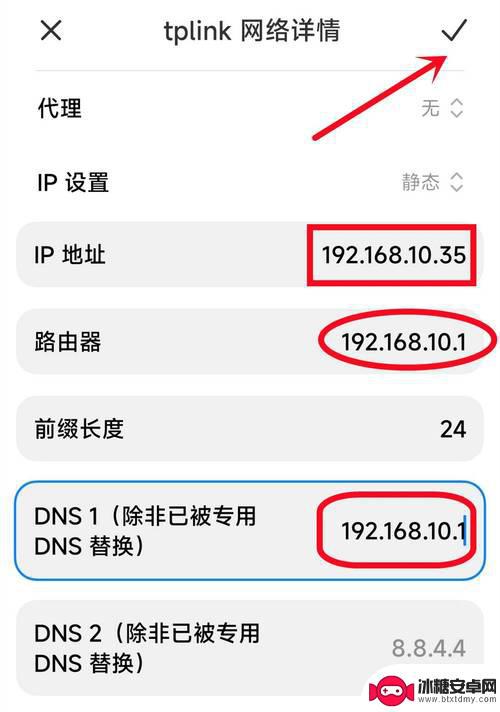
对于这种问题,如果您要说无线路由器的问题,那么手机是怎么可能会搜索到无线网络的?如果要说电脑无线网卡的问题,那么为什么可以搜索到别人家的无线WiFi信号了?其实并不是设备自身的问题,而可能是路由器的无线信道的问题。
原因与解决方法:
原因一:路由器可能设置了设备不支持的无线信道
有些笔记本或者电视盒子、智能电视的无线网卡可能不支持12、13频段,或者出现无线信号干扰和重叠。需要在路由器后台修改无线网络的信道。
笔记本电脑先用有线网卡连接,或者手机登录路由器后台,这里我们以TP-LINK路由器为例,其它品牌路由器可以参考。TP-LINK路由器后台地址是192.168.1.1或者是tplogin.cn,默认的后台账号和密码都是admin(如果您修改了自己应该知道),每个品牌路由器后台地址不同,可以看下无线路由器背面铭牌上几乎都有登录的后台地址和账户名密码。
进入到路由器管理后台后,我们点击“路由设置” > “无线设置”,找到无线信道设置,请设置1-11信道,建议设置1、6、8或11等信道。
设置过路由器无线信号之后,我们在使用笔记本或者其它设备连接一下无线网络信号了,如果设置的无线信道1不行,再尝试一下其他信道。之前家里的安卓系统的老款智能电视就是的,路由器设置的13无线信道,无线网络连搜索都搜索不到,更换了1-11无线信号就可以搜索到了。
原因二、无线网卡与路由器的无线信道设置区间不同
如果是笔记本电脑或者配备了无线网卡的台式机,我们也可以对电脑进行设置信道区间。例如路由器设置了12或者13无线信道,而电脑的无线网卡无线信道设置区间不在范围值。以Win10系统为例,我们鼠标右键点击“此电脑”,选择“管理”,进入到设备管理器中,我们展开网络适配器,找到自己的无线网卡设备,鼠标右键它选择“属性”。
在无线网卡的属性窗口中,我们切换到“高级”选项卡,选中属性列表里的“Country Region(2.4GHz)”,右侧的值即为无线信道范围值。如果路由器是12或者13无线信道,那么我们设置的1-11无线信道肯定不在范围,所以无法搜索到路由器的无线网络,我们需要设置为1-13信道,确定保存即可。
最后我们重启一下电脑再试试是不是已经成功搜索到无线网络了。
以上就是为什么手机可以连接到Wi-Fi,但电脑却无法搜索到的全部内容,对于不清楚的用户,可以参考以上小编的步骤进行操作,希望对大家有所帮助。
相关教程
-
笔记本为什么搜索不到wifi 笔记本电脑无法搜索到无线网络(Wifi)的解决方法
笔记本为什么搜索不到wifi,在现代社会中,笔记本电脑成为人们工作、学习和娱乐的重要工具之一,有时我们会遇到一个令人沮丧的问题,那就是笔记本电脑无法搜索到无线网络(Wifi)。...
-
无线网手机能搜到电脑搜不到 手机和电脑都连上WiFi但无法互相访问问题
随着科技的不断发展,无线网络已经成为我们日常生活中不可或缺的一部分,有时候我们会遇到一个令人困惑的问题,那就是手机能够搜索并连接到无线网络,而电脑却无法发现同样的网络。更加令人...
-
电脑开的热点手机搜索不到 Win10电脑移动热点手机搜索不到WiFi
最近有用户反映,使用Win10电脑开启移动热点后,手机却无法搜索到WiFi信号,这种情况让人感到困惑,因为移动热点本应该能够让手机等设备连接上网络。究其原因可能是电脑设置问题或...
-
电脑连不上无线网手机却能连上 手机无法连上WiFi却可以连上电脑
最近我遇到了一个奇怪的问题:我的电脑无法连接到无线网络,但是我的手机却可以顺利连上,而在另一种情况下,我的手机却无法连接到WiFi,但是我的电脑却可以轻松连上网络。这种情况让我...
-
小爱手机怎么搜索wifi 笔记本电脑如何连接手机热点
小爱手机怎么搜索wifi,在现如今的网络世界里,WiFi已经成为了我们最常用和最便利的上网方式之一,但在某些场合下,我们可能需要在手机上使用热点,让其他设备连接上网络。而对于小...
-
手机热点为什么连接不上电脑 为什么我电脑无法搜索到手机热点
手机热点为什么连接不上电脑,现代人的生活离不开手机和电脑,它们已成为我们日常工作和娱乐的必需品,有时我们会遇到手机热点无法连接电脑的问题,或者电脑无法搜索到手机热点的情况。这让...
-
如何拆手机显示屏 怎么正确拆解手机外屏
在日常生活中,手机已经成为我们生活中不可或缺的一部分,随着时间的推移,手机屏幕可能出现问题,需要进行更换或修理。如何正确地拆解手机外屏成为了许多人关注的焦点。正确的操作方法不仅...
-
手机怎连接网络 手机连接WIFI网络设置
手机已经成为我们日常生活中必不可少的工具,而连接网络更是手机功能的基础之一,手机可以通过多种方式连接网络,其中最常见的方式就是连接WIFI网络。连接WIFI网络可以让手机实现快...
-
苹果手机怎么样设置无线网 iPhone如何连接WIFI
苹果手机作为一款领先的智能手机品牌,其连接无线网络的设置也是非常简单方便的,用户只需打开手机的设置,进入Wi-Fi选项,然后选择要连接的无线网络并输入密码即可轻松连接上互联网。...
-
门禁卡怎么设置手机用密码 手机门禁卡设置方法
现代科技的发展使得门禁系统也变得更加智能化,我们可以通过手机来设置门禁卡的密码,实现更加便捷的出入方式。手机门禁卡设置方法也变得更加简单易行,让我们可以随时随地控制自己的出入权...